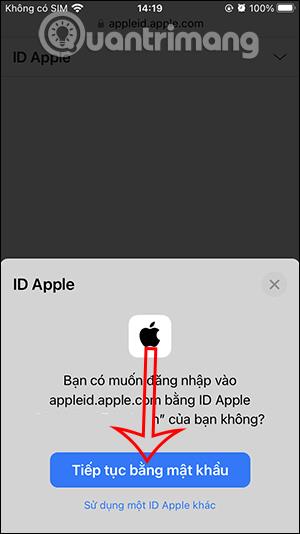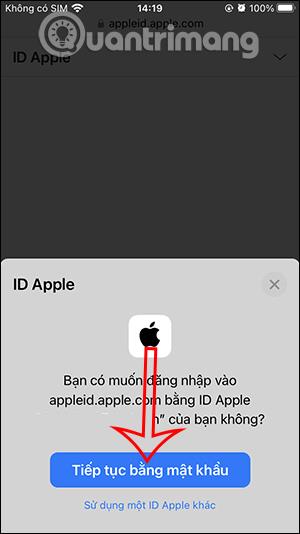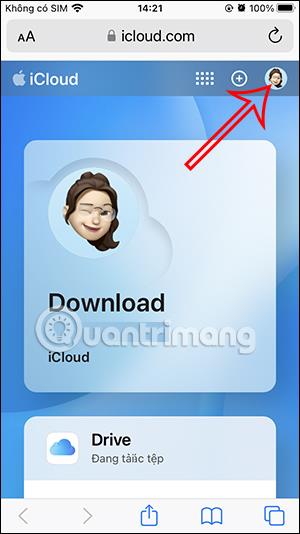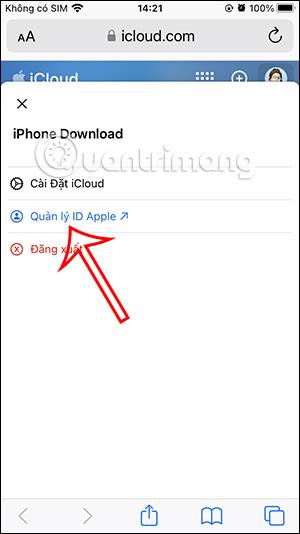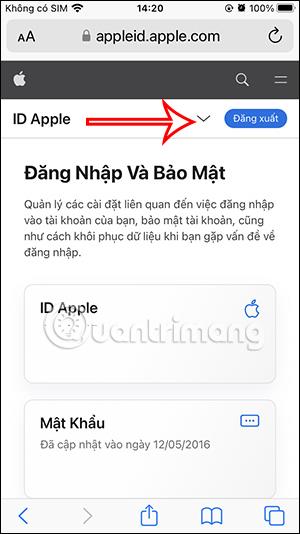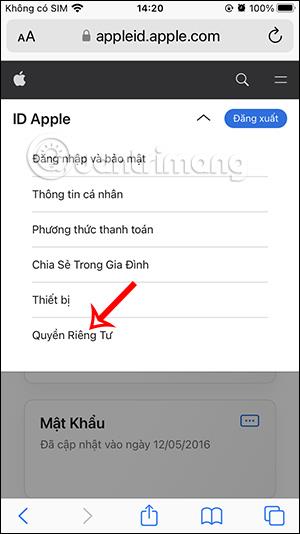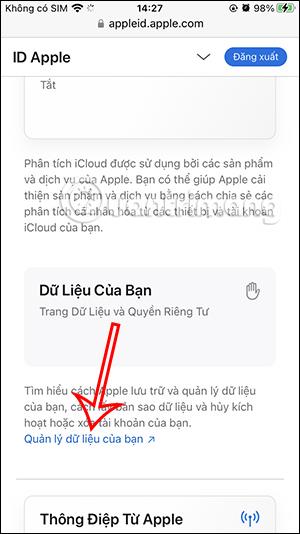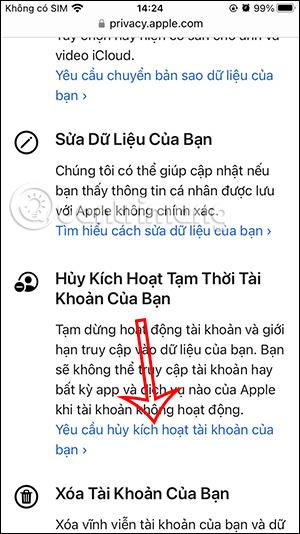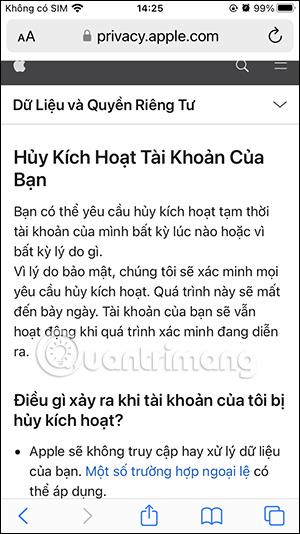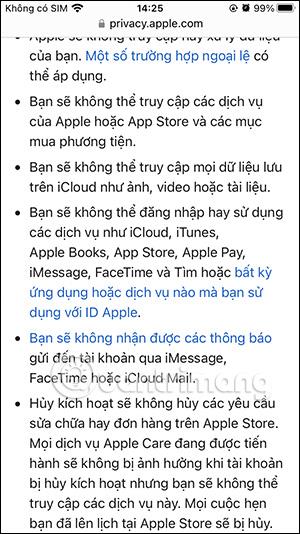Якщо у вашому обліковому записі iCloud виникли проблеми або ви хочете тимчасово припинити доступ до даних iCloud, ви можете скористатися цим методом для тимчасової деактивації свого облікового запису iCloud. Після тимчасової деактивації вашого облікового запису iCloud ніхто не зможе отримати доступ до даних, щоб уникнути крадіжки даних. У цій статті ви дізнаєтесь, як тимчасово вимкнути iCloud.
Інструкції щодо тимчасової деактивації iCloud
Крок 1:
Спочатку перейдіть за посиланням нижче, щоб отримати доступ до веб-сайту iCloud.
Потім ви входите в обліковий запис Apple ID, як зазвичай.
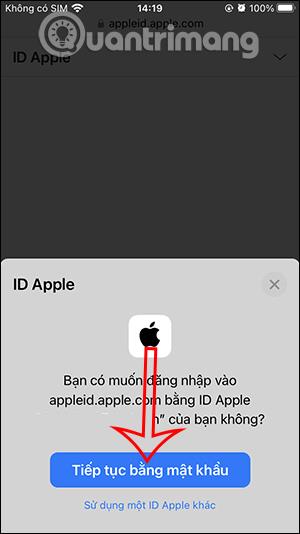
крок 2:
Після входу натисніть на аватар облікового запису та виберіть «Керувати Apple ID» , щоб отримати доступ до інтерфейсу керування обліковим записом iCloud.
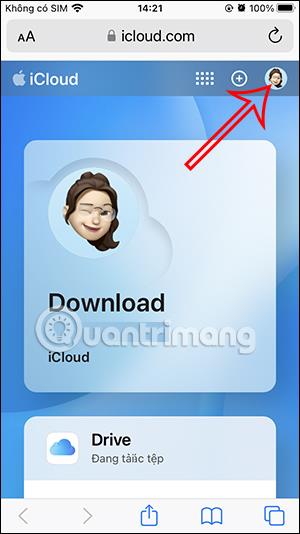
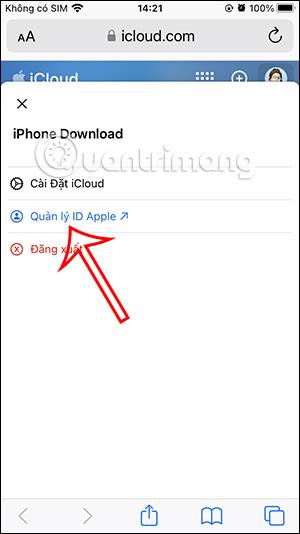
крок 3:
Далі в цьому новому інтерфейсі клацніть піктограму зі стрілкою спадного меню та виберіть Конфіденційність у списку, що відображається нижче.
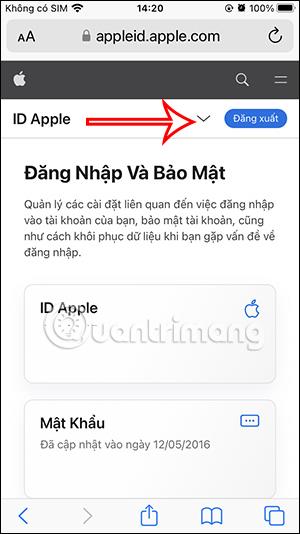
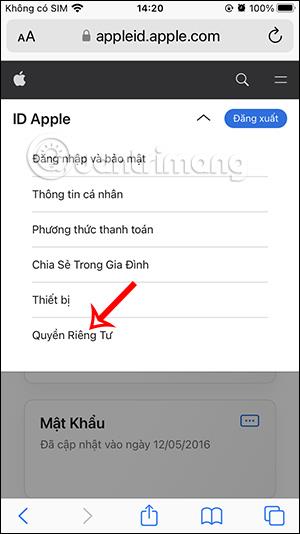
крок 4:
В інтерфейсі редагування конфіденційності облікового запису прокрутіть вниз до розділу «Ваші дані» та натисніть «Керувати своїми даними» . Далі в цьому інтерфейсі ви побачите розділ Тимчасово деактивувати обліковий запис . Натисніть на цей пункт, щоб деактивувати обліковий запис.
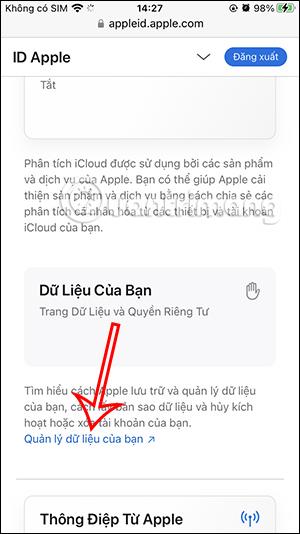
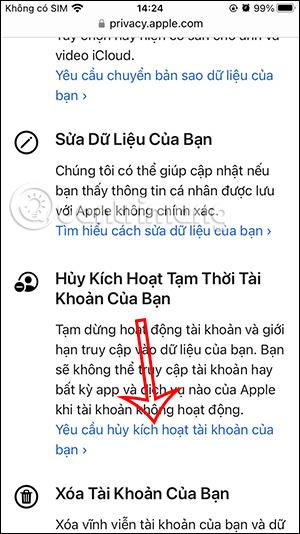
крок 5:
Спочатку ви побачите сповіщення про деактивацію свого облікового запису. Запит на деактивацію облікового запису iCloud потребує перевірки причини протягом 7 днів або більше, тому вам потрібно звернути увагу.
Нижче наведено інформацію після блокування облікового запису iCloud. Вам слід створити копію даних свого облікового запису iCloud, щоб уникнути втрати даних після деактивації.
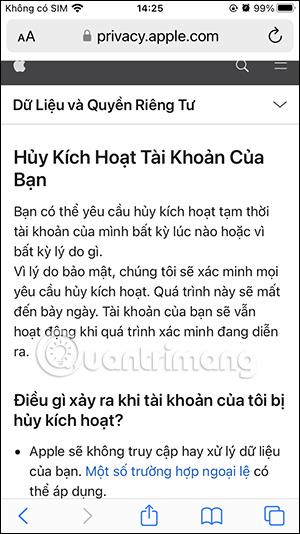
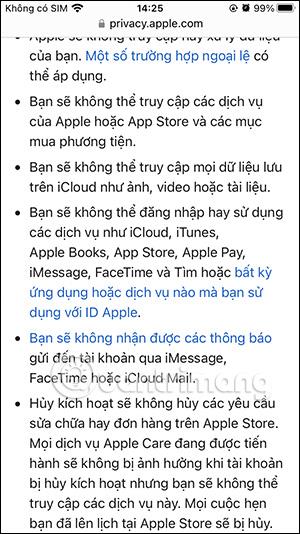

Крок 6:
Нарешті, вам потрібно вибрати причину, з якої ви хочете тимчасово деактивувати свій обліковий запис iCloud . Після введення причини натисніть «Продовжити» та дотримуйтеся вказівок на екрані.


Ваш запит на деактивацію облікового запису iCloud потребує схвалення Apple, і ви отримаєте сповіщення.